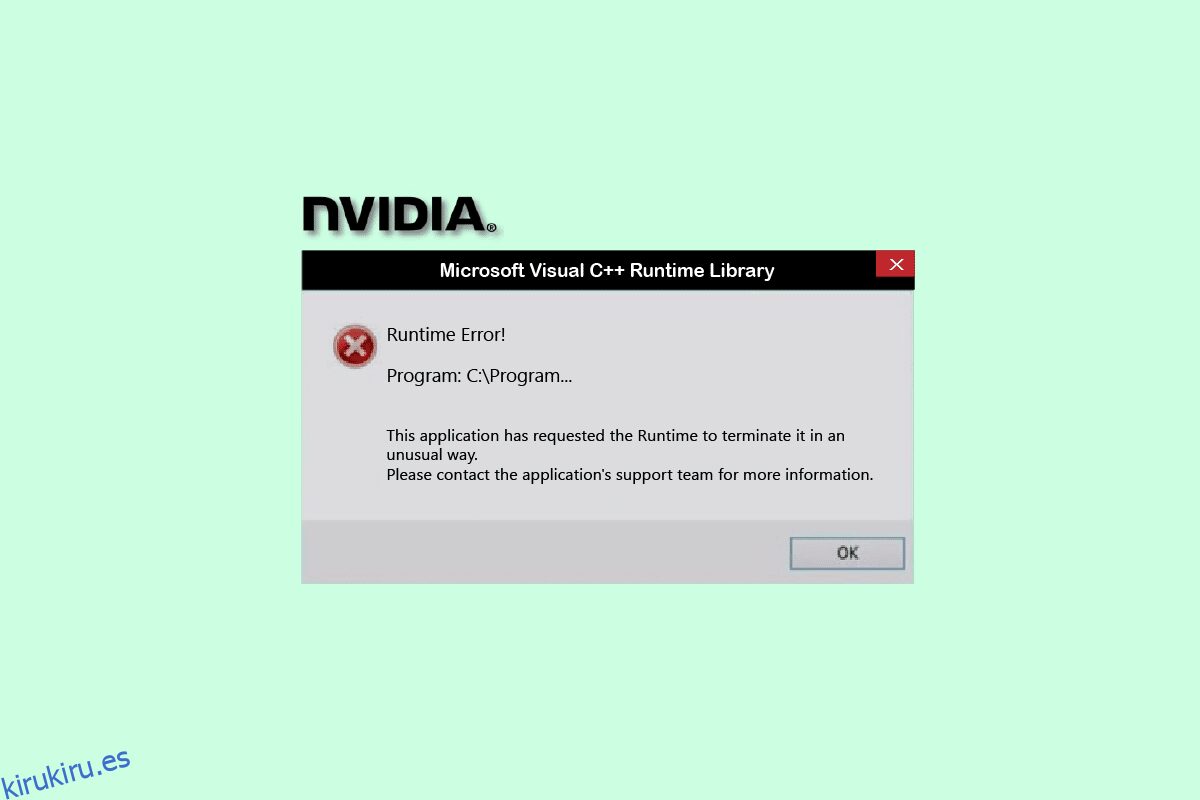Si tiene una tarjeta gráfica NVIDIA, entonces el software de utilidad NVIDIA Geforce Experience es útil para mantener su controlador de juegos actualizado y optimizado para jugar. Sin embargo, uno de los problemas comunes que enfrentan los usuarios es el error de tiempo de ejecución de NVIDIA Geforce Experience C++. En este artículo, le traemos una guía perfecta que le enseña a solucionar este error de tiempo de ejecución en Geforce Experience. Entonces, ¡sigue leyendo!
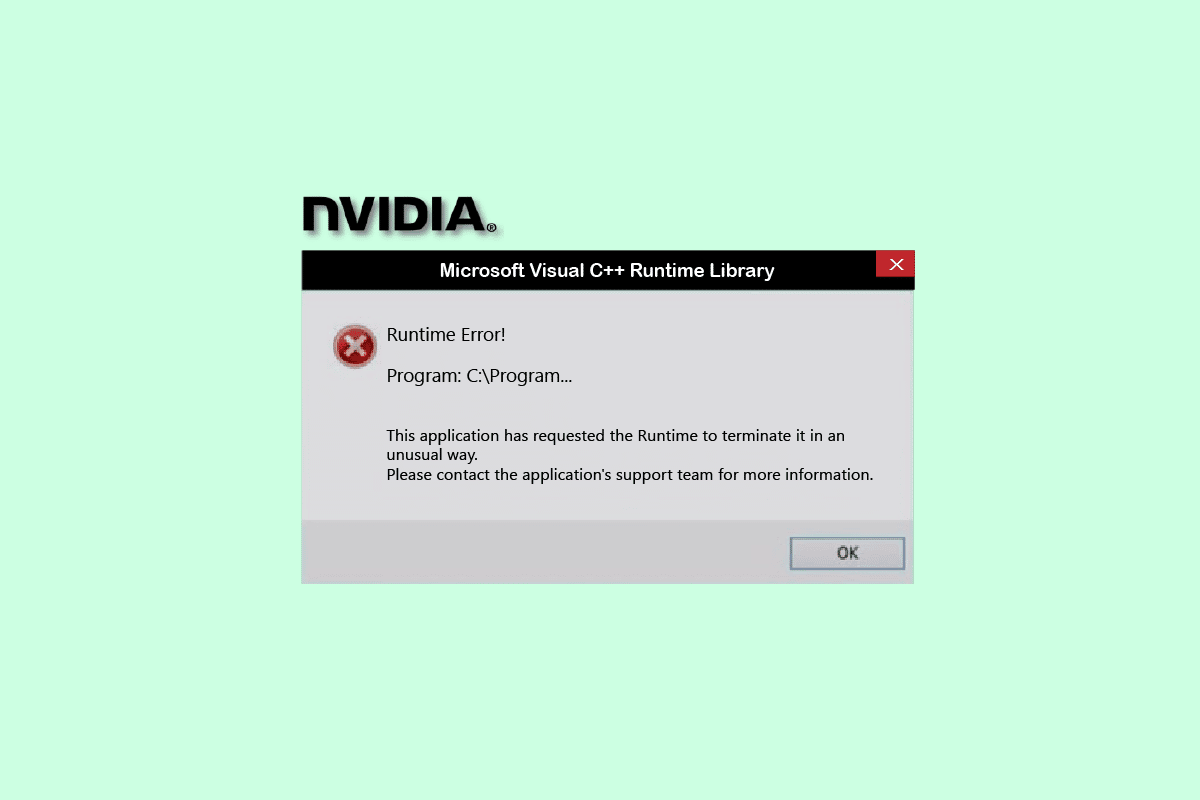
Tabla de contenido
Cómo reparar el error de tiempo de ejecución de NVIDIA Geforce Experience C++ en Windows 10
Hay varias razones que causan este error de tiempo de ejecución de Geforce Experience en Windows 10. Algunas de ellas se enumeran a continuación;
- Sin acceso administrativo a NVIDIA GeForce Experience.
- Versión de software obsoleta.
- Conflicto en los servicios de NVIDIA.
- Archivos de instalación corruptos.
Ahora, veamos los posibles métodos de solución de problemas para corregir el error de tiempo de ejecución de NVIDIA Geforce Experience C.
Método 1: Reiniciar PC
En primer lugar, debe reiniciar su PC con Windows antes de pasar por cualquier otro método. Reiniciar su sistema solucionará cualquier error temporal y fallas en su sistema operativo. Siga los pasos dados para reiniciar su PC con Windows.
1. Presione la tecla de Windows.
2. Seleccione la opción Energía.
3. Aquí, haga clic en Reiniciar.
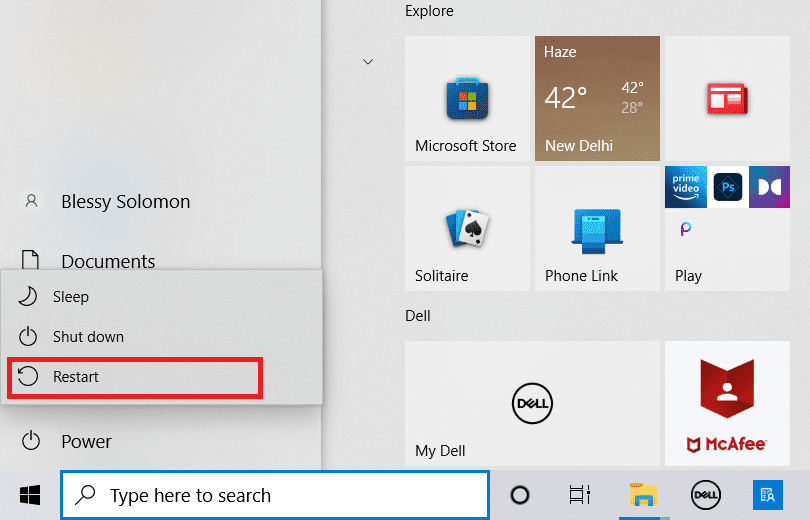
Método 2: Ejecute NVIDIA Geforce Experience como administrador
Otra causa principal del error de tiempo de ejecución de NVIDIA Geforce Experience C++ es la falta de privilegios elevados para el software. Por lo tanto, puede ejecutar el programa como administrador para resolver este problema. Siga estos pasos para hacerlo.
1. En primer lugar, cierre todos los procesos de NVIDIA. Siga nuestra guía para finalizar la tarea en Windows 10.
![]()
2. Ahora, presione la tecla de Windows, escriba Geforce Experience y haga clic en Ejecutar como administrador.
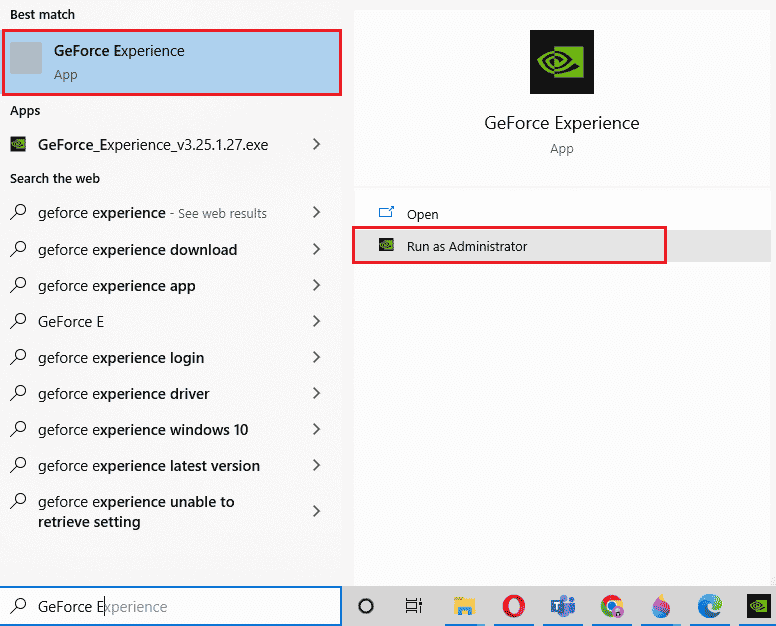
Método 3: deshabilitar los servicios de NVIDIA
Si alguno de los servicios de NVIDIA está en conflicto, esto también da como resultado un error de tiempo de ejecución de NVIDIA Geforce Experience. Entonces, para evitar el error, debe deshabilitar los servicios de NVIDIA en su PC con Windows. Los siguientes son los pasos para deshabilitar todos los servicios de NVIDIA.
1. Presione las teclas Windows + R juntas para iniciar el cuadro de diálogo Ejecutar.
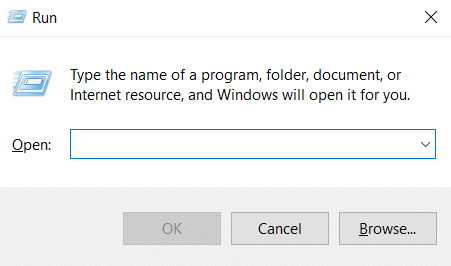
2. Aquí, escriba services.msc y presione la tecla Intro para abrir la ventana Servicios.
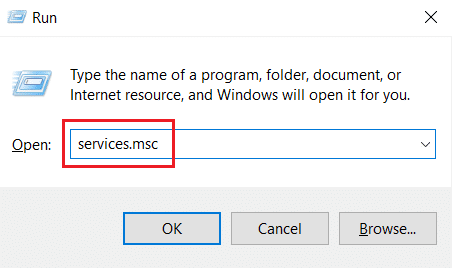
3. Busque el servicio de NVIDIA y haga clic con el botón derecho en cada uno de esos servicios (p. ej., NVIDIA Display Container LS), luego seleccione la opción Detener en el menú contextual.
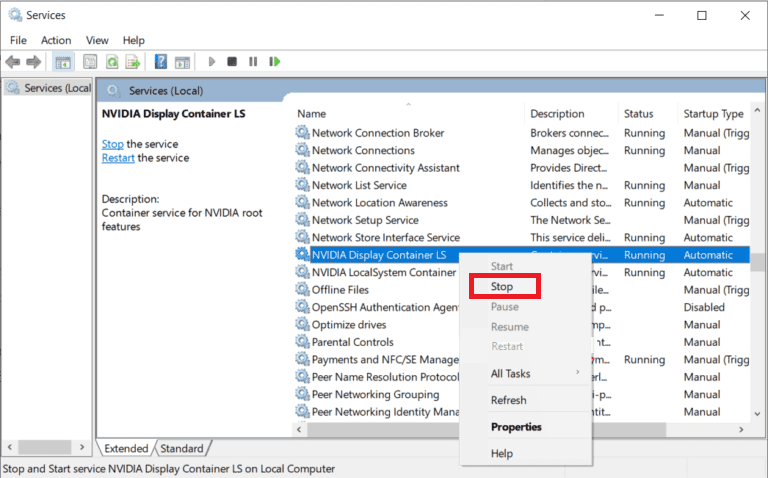
Deshabilitar los servicios de NVIDIA en conflicto puede corregir el error de tiempo de ejecución de NVIDIA Geforce Experience C.
Método 4: actualice la experiencia de NVIDIA GeForce
La actualización de la aplicación Geforce Experience también puede resolver el problema del error de tiempo de ejecución en Geforce Experience. La mayoría de los controladores más recientes se desarrollan según el último sistema operativo disponible en el mercado. Si está utilizando una versión obsoleta de Windows, es posible que el software de la utilidad muestre varios errores. Por lo tanto, es recomendable actualizar la aplicación NVIDIA Geforce Experience para eliminar errores y errores. Aquí, hemos enumerado los pasos para actualizar el software a continuación.
1. Inicie NVIDIA GeForce Experience como administrador.
2. Vaya al menú CONTROLADORES.
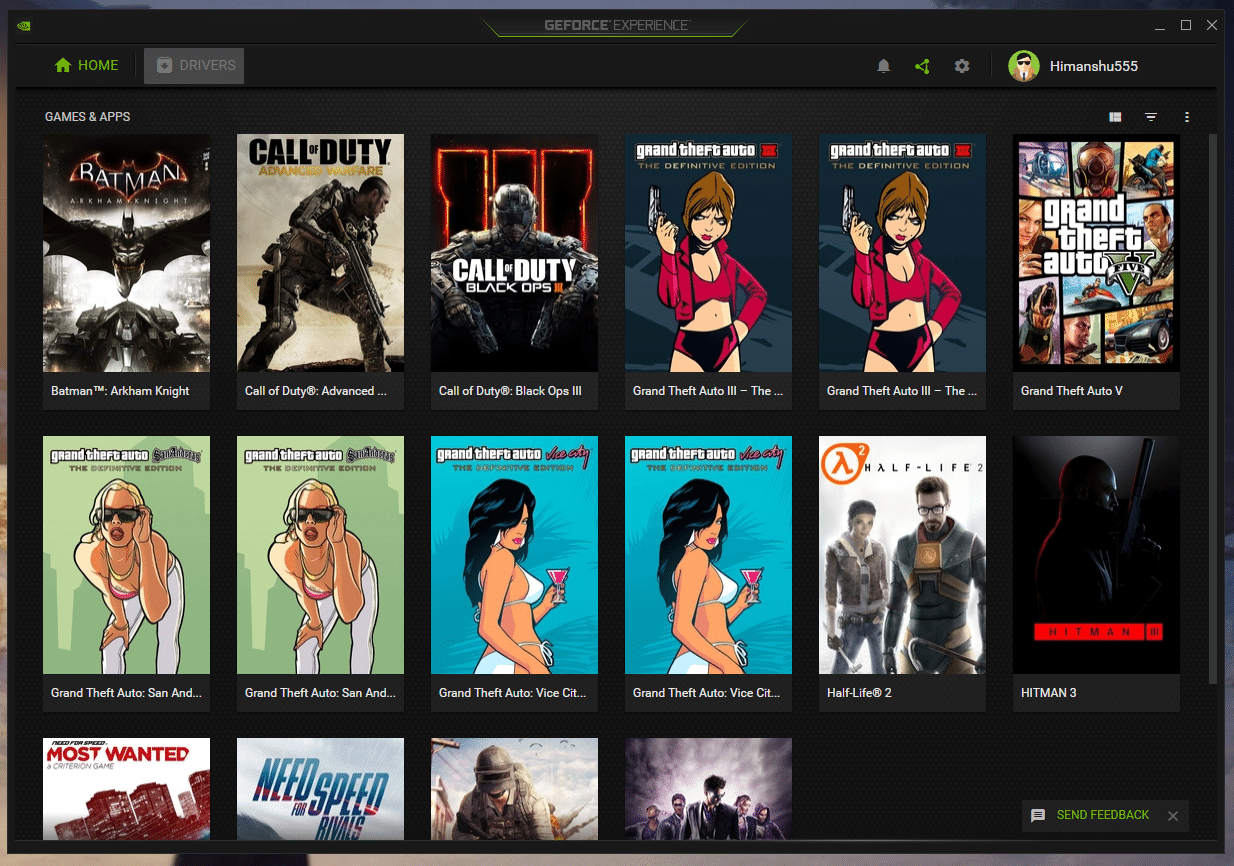
3. Luego, haga clic en la opción VERIFICAR ACTUALIZACIONES para buscar actualizaciones disponibles.
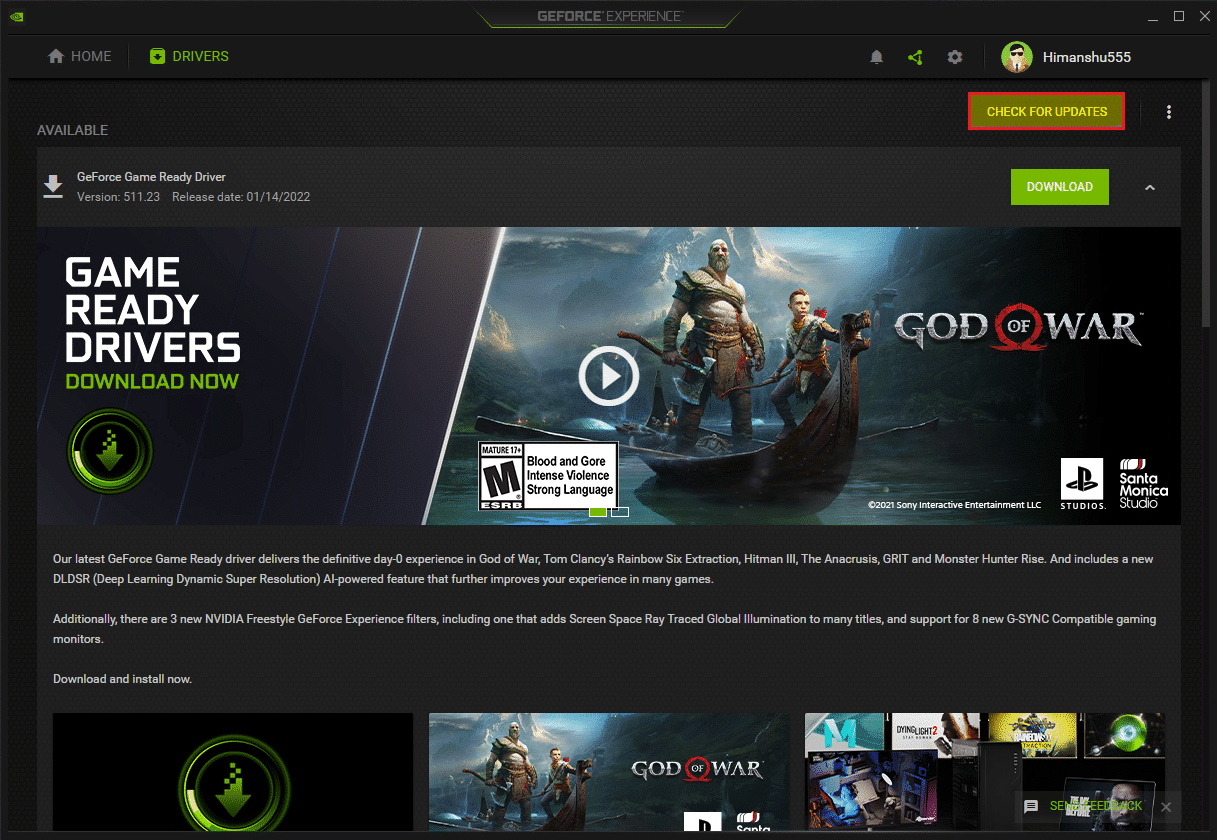
4A. Si hay actualizaciones disponibles, haga clic en el botón DESCARGAR para descargarlas e instalarlas.
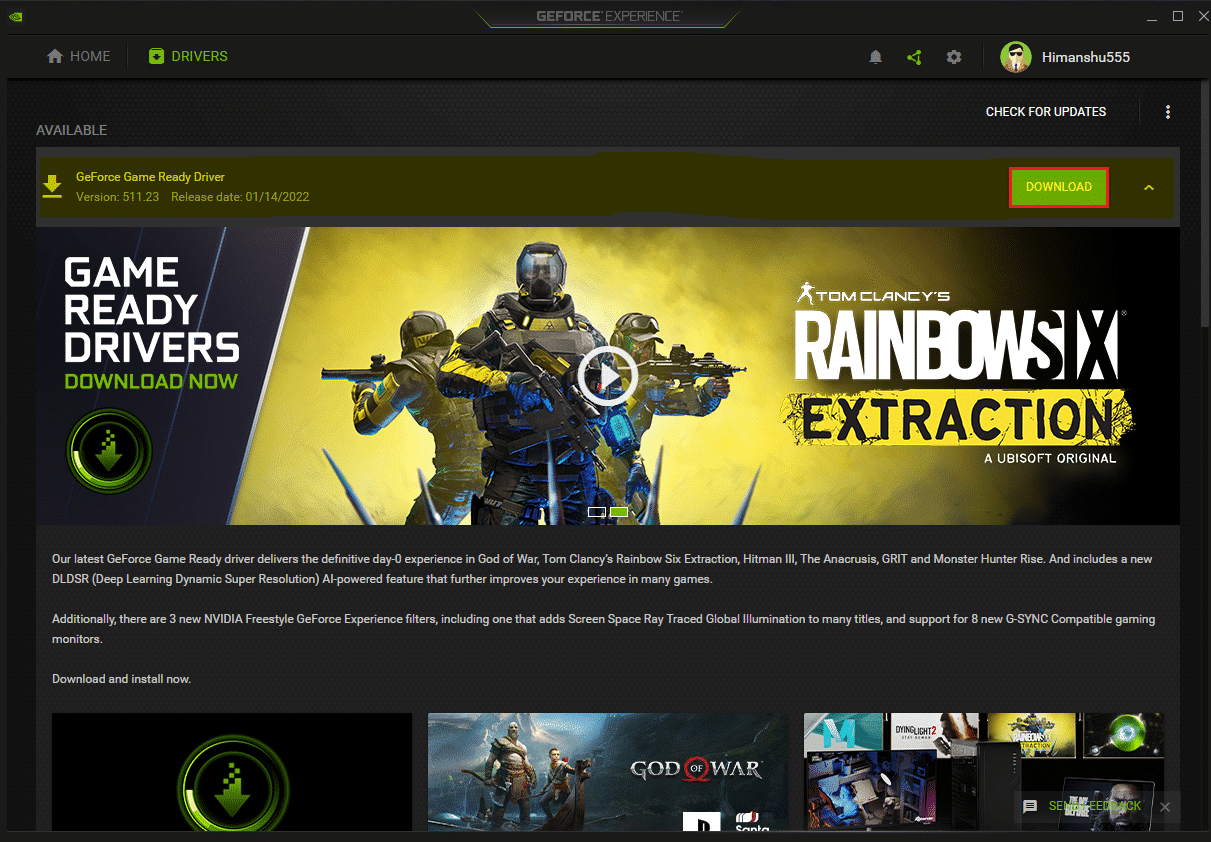
4B. Si su controlador se actualiza, recibirá el mensaje que indica que tiene el controlador GeForce Game Ready más reciente.
Método 5: reinstalar NVIDIA GeForce Experience
Si ninguno de los métodos anteriores funciona para usted, intente reinstalar Geforce Experience. Este es el último recurso para corregir el error de tiempo de ejecución de NVIDIA Geforce Experience. Los siguientes son los pasos para reinstalar la aplicación en su PC con Windows.
1. Pulse la tecla de Windows, escriba Panel de control y haga clic en Abrir.

2. Establezca Ver por > Categoría, luego haga clic en Desinstalar un programa en Programas.
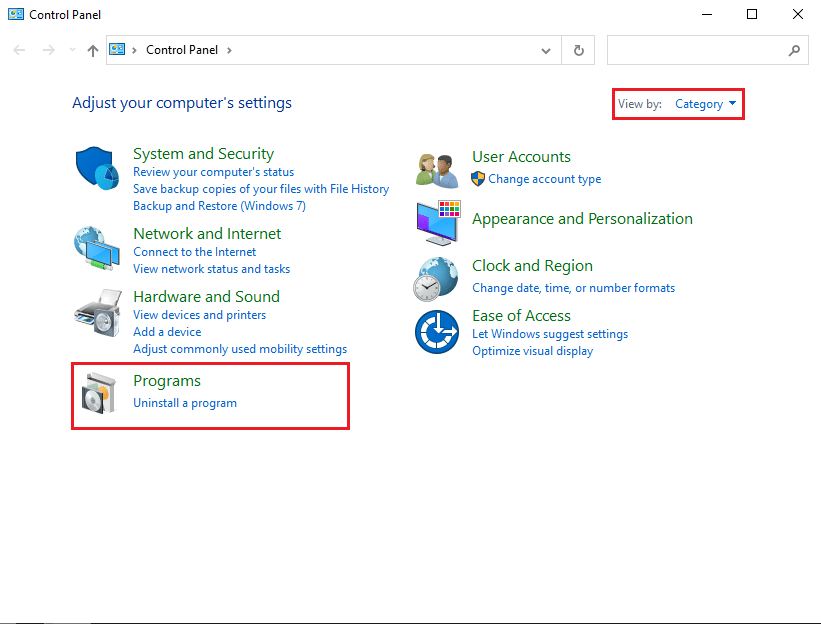
3. Ahora, ubique el programa NVIDIA Geforce Experience, haga clic derecho sobre él y seleccione Desinstalar.
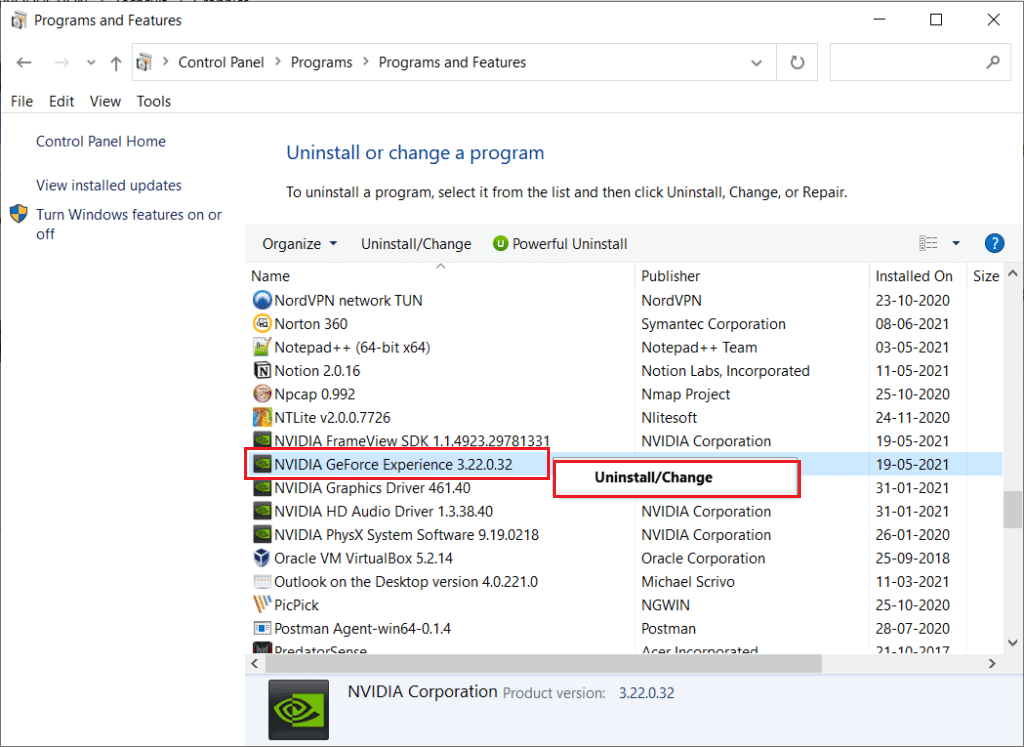
4. Luego, reinicie la PC después de desinstalar el programa.
5. Finalmente, visite NVIDIA GeForce Experience página de descarga y haga clic en Descargar ahora y vuelva a instalar el programa.
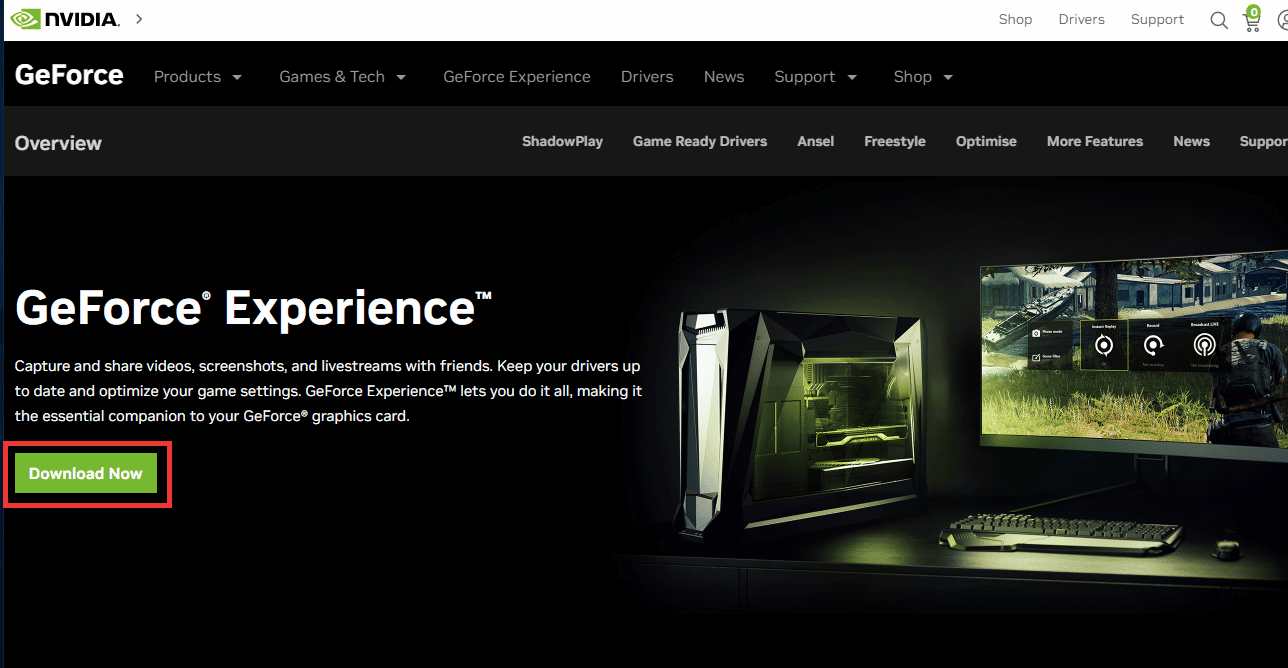
***
Esperamos que esta información le haya resultado útil y que haya podido resolver el error de tiempo de ejecución de NVIDIA Geforce Experience. Mencione qué técnica fue la más beneficiosa para usted. Háganos saber en la sección de comentarios a continuación si tiene alguna consulta o comentario para nosotros sobre este artículo.